这篇文章主要讲解了“Eclipse黑色主题插件怎么使用”,文中的讲解内容简单清晰,易于学习与理解,下面请大家跟着小编的思路慢慢深入,一起来研究和学习“Eclipse黑色主题插件怎么使用”吧!
首先说明一下系统为Windows10操作系统,Eclipse使用的是Version: Photon Release (4.8.0)版本。
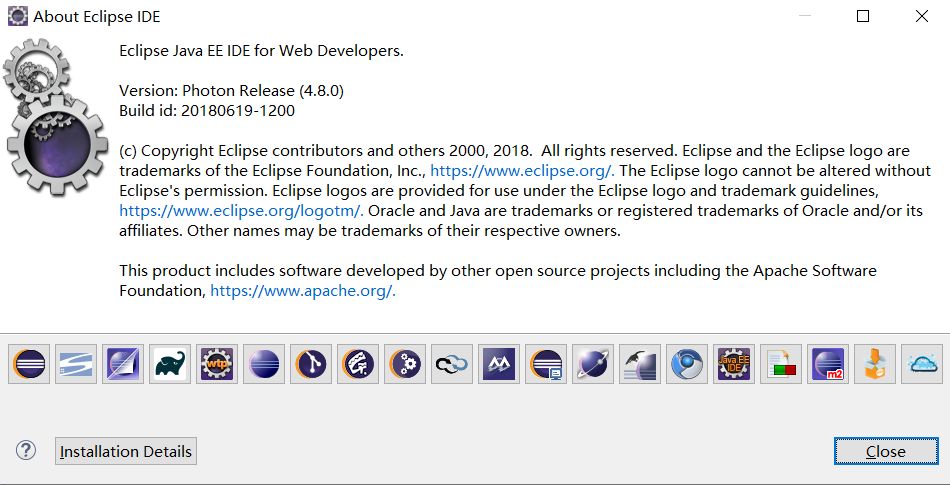
打开Eclipse点击导航栏Window按钮,选择Preferences->Appearance,选择一款自己喜欢的主题,如图:
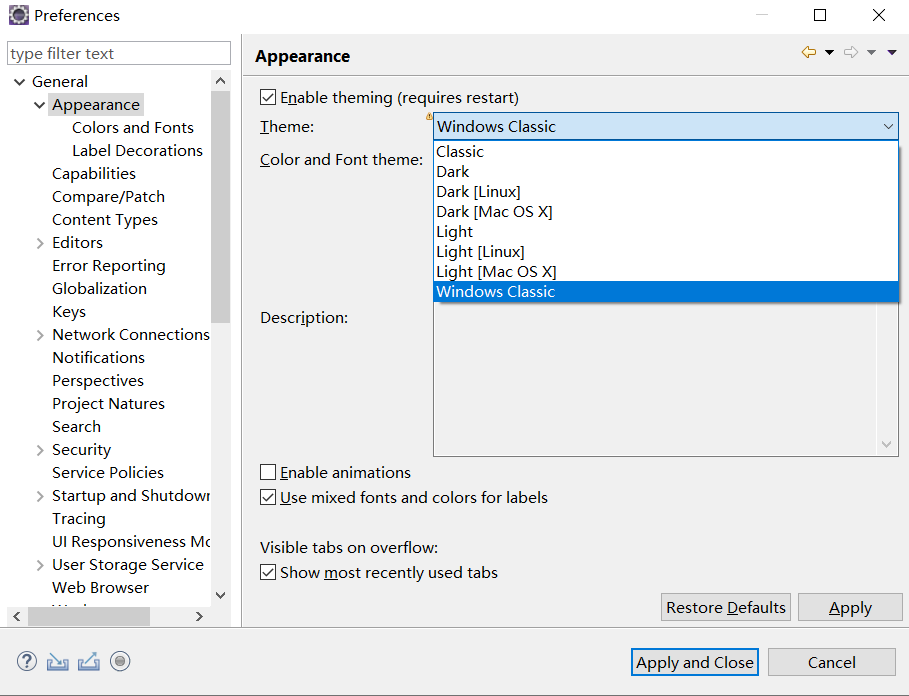
下载主题插件:
com.github.eclipseuitheme.moonrise_0.8.9.jar
将其放在eclipse目录下的plugins目录,参考如图所示:
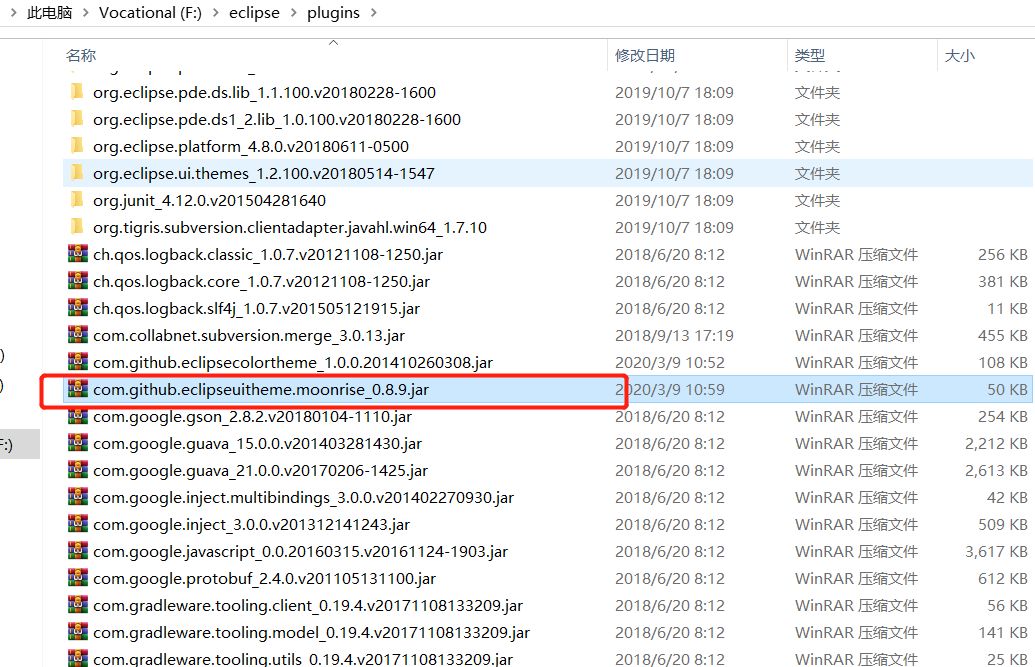
关闭Eclipse重新打开,会发现增加了主题种类,如图所示:
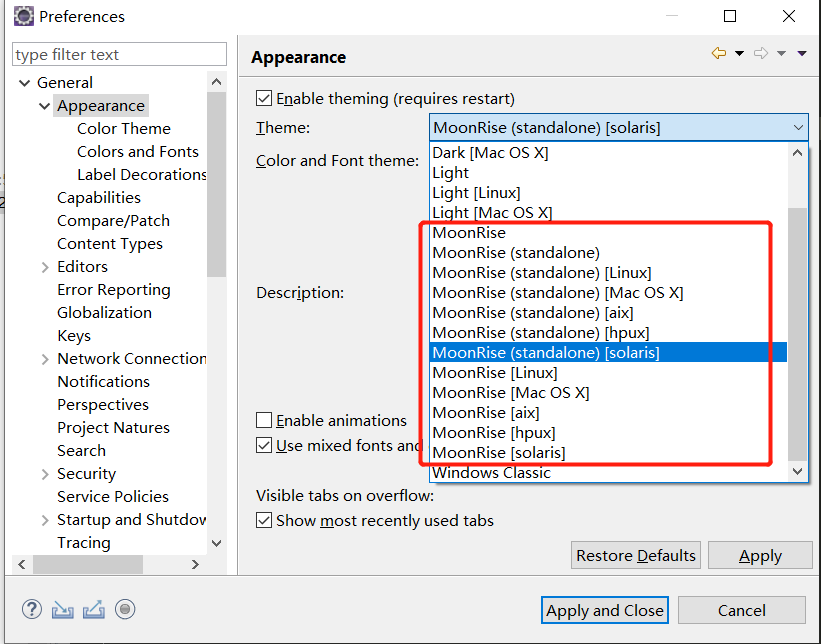
点击Help按钮,选择Eclipse Marketplace选项,搜索“Eclipse Color Theme”内容来进行安装,参考如图所示:
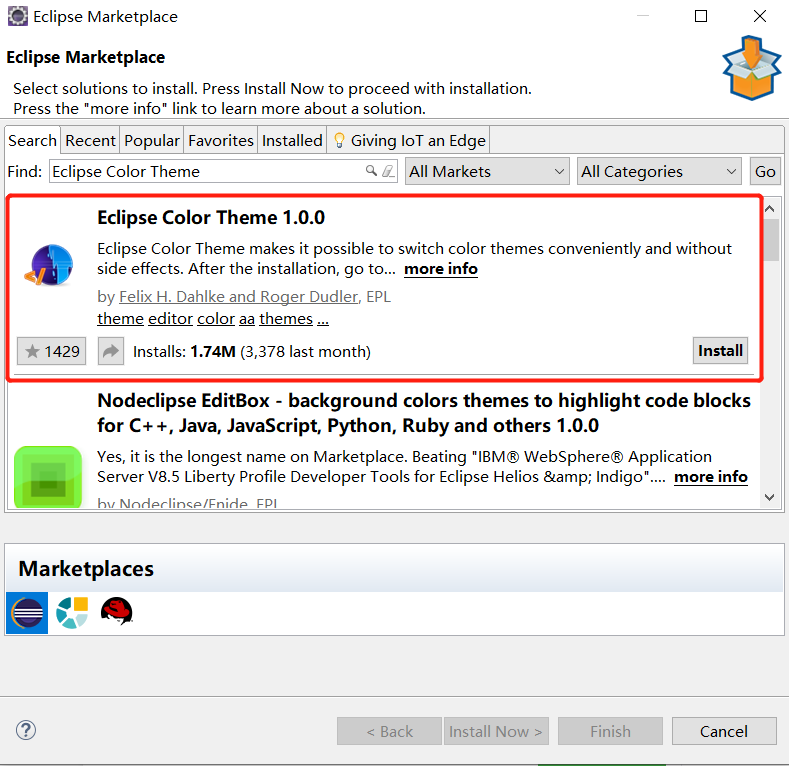
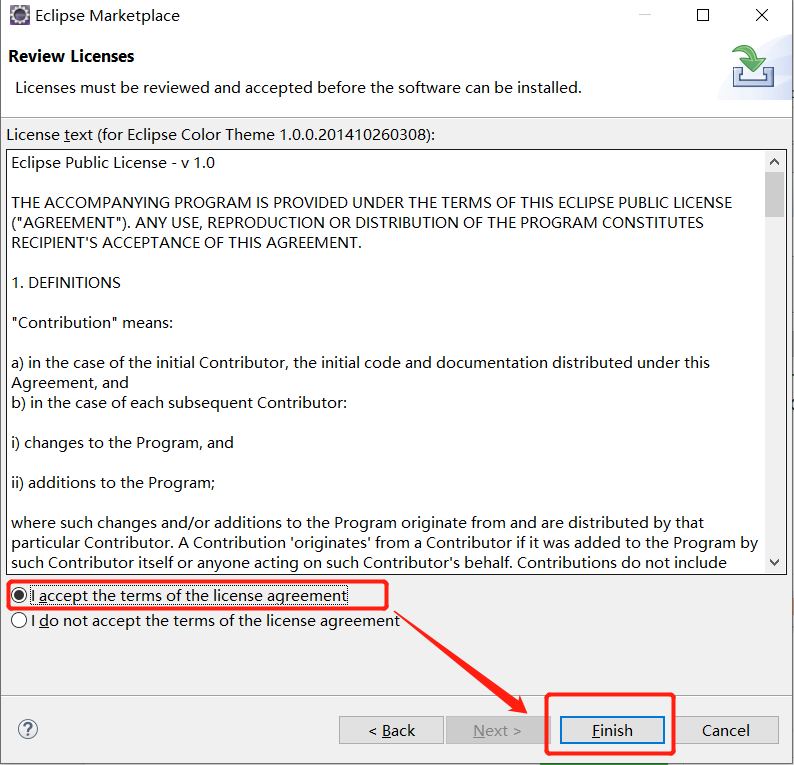
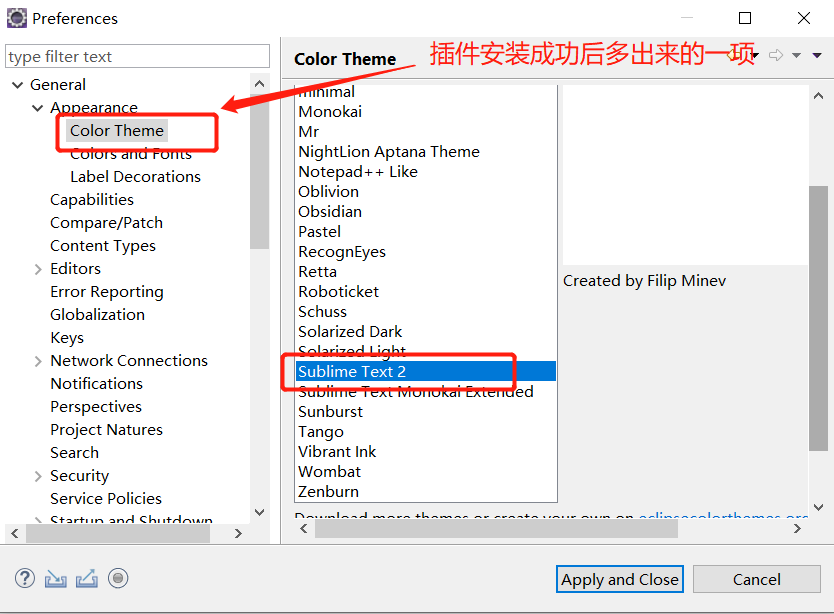
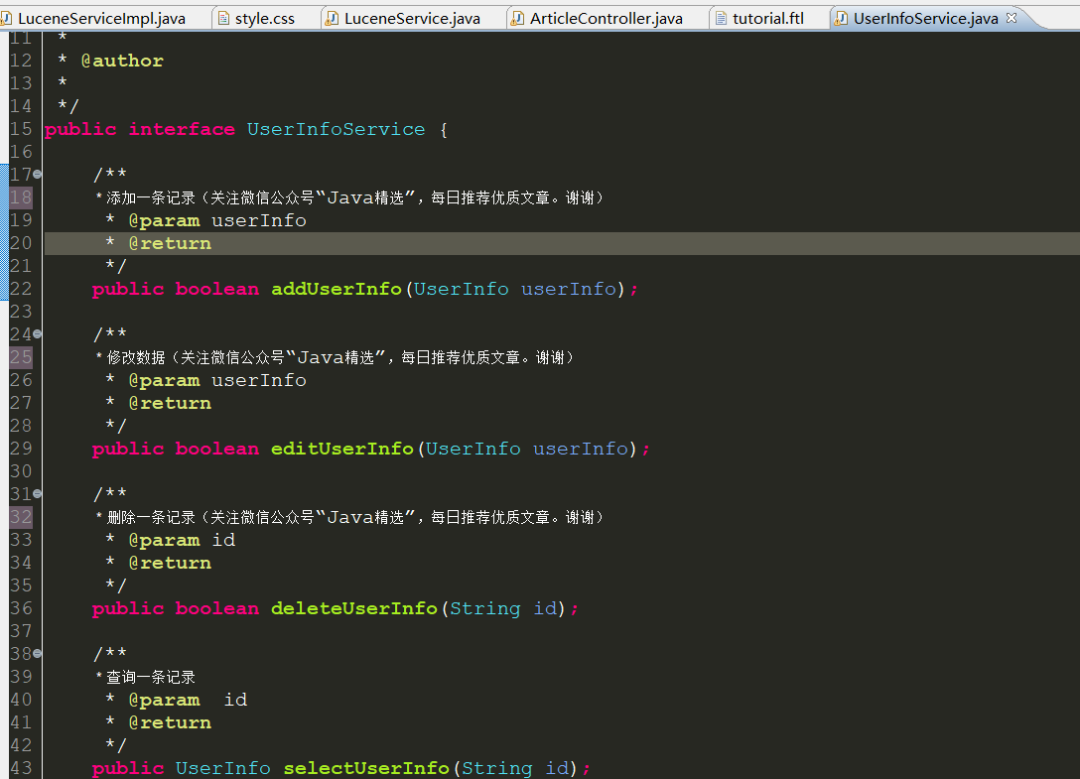
感谢各位的阅读,以上就是“Eclipse黑色主题插件怎么使用”的内容了,经过本文的学习后,相信大家对Eclipse黑色主题插件怎么使用这一问题有了更深刻的体会,具体使用情况还需要大家实践验证。这里是亿速云,小编将为大家推送更多相关知识点的文章,欢迎关注!
免责声明:本站发布的内容(图片、视频和文字)以原创、转载和分享为主,文章观点不代表本网站立场,如果涉及侵权请联系站长邮箱:is@yisu.com进行举报,并提供相关证据,一经查实,将立刻删除涉嫌侵权内容。